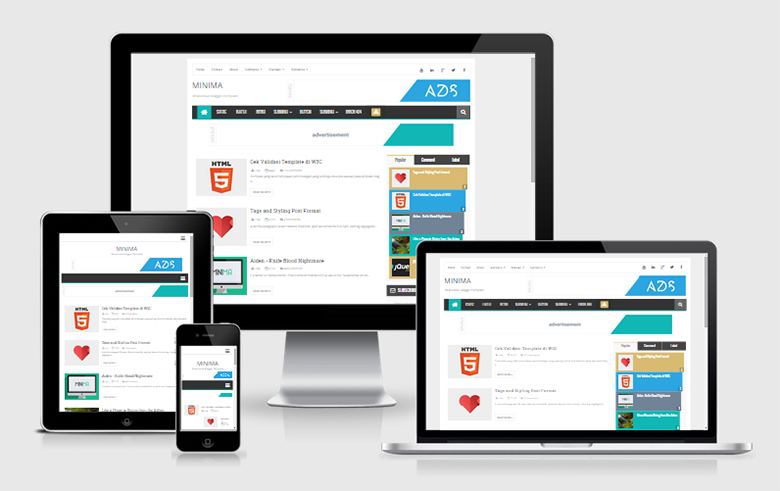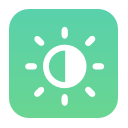Jangan lupa membaca artikel kami sebelumnya, mengenai >
Panduan Bisnis Online bagi Pemula.
Cara Upgrade Android 6.0 Marsmallow - 2016, Seperti yang kita tahu,
Android 6.0 Marshmallow adalah sebuah sistem operasi berbasis android dengan versi paling baru sekaligus salah satu versi canggih dibanding pendahulunya. Android seri M ini memiliki banyak pembaruan fitur yang canggih dengan berbagai macam segi tampilan, performa, dan fitur canggih lainnya. Seperti yang kita tahu, kemajuan teknologi yang tertanam pada sistim operasi Android 6.0 Marshmallow dapat membuat para penggemarnya berbondong-bondong memilikinya. Namun apakah anda harus mengganti handphone baru?
 |
| bosan dengan android lolipop ? |
Jawaban dari pertanyaan diatas adalah Tidak perlu mengganti perangkat smartphone baru untuk mendapatkan Android 6.0 Marshmallow. Sebab, kini android seri M ini dapat dengan mudah dipasang pada android lama kamu lho.
Cara pemasangan Android 6.0 Marshmallow terbilang mudah namun ada beberapa ketentuan yang harus diperhatikan bagi kamu pemilik smartphone berbasis android. Pastikan perangkat android kamu memiliki kemampuan perangkat google Nexus 5,6,9 atau Nexus Player.
Cara Pemasangan Android 6.0 Marshmallow
Sebelum memasangnya perlu dilakukan persiapan terlebih dahulu. Inilah langkah persiapan pemasangan Android Marshmallow:
1. Langkah pertama sebelum memasang Android Marshmallow adalah dengan melakukan
back up data-data penting dan simpan pada perangkat lain. Back up data sangat dianjurkan untuk membantu menghindari kehilangan data-data penting saat pemasangan android 6.
2. Setelah selesai memback up data, unduhlah file sesuai seri Google Nexus yang kamu gunakan. Beberapa file penting yang wajib diunduh yaitu
USB Driver ADB Tool dan
Android M Preview. Untuk file android M Preview sudah tersedia untuk masing-masing serinya (seri Nexus 5, Nexus 6, Nexus 9 dan seri Nexus Player).
3. Aktifkan USB Debugging pada smartphone android lama kamu kemudian ekstrak folder adb-tools treiber.zip lalu buka file tersebut. Pastikan Driver USB telah relevan dengan perangkat PC kamu.
Setelah melakukan langkah-langkah pemasangannya selamjutnya inilah cara pemasangan Android 6.0 Marshmallow:
- Arahkan pada bagian adb treiber dan pasangkan program UniversalAdbDriverSetUp.msi. Tunggu hingga proses pemasangan selesai dilakukan.
- Ekstrak pula bagian firmware yang telah kamu unduh sebelumnya yang sesuai perangkat yang akan dipasangkan pada ponsel android kamu.
- Matikan perangkat Google Nexus, kemudia tunggu selama 10-15 menit dan nyalakan kembali perangkat dengan menekan secara bersamaan tombol power+volume hingga masuk ke mode bootloader.
- Hubungkang perangkat Google nexus pada PC dengan kabel USB. Setelah itu cari firmware yang telah diekstrak pada folder ADB Tool.
- Klik 2 kali file flash-all.bat dan tunggu hinggaa proses selesai. Jangan lakukan pelepasan USB sebelum semua proses selesai. Setelah selesai maka secara otomatis Nexus akan melakukan reboot hingga muncul bootloader android Marshmallow. Pada tahap ini kamu harus menunggu waktu cukup lama hingga secara otomatis akan mengalihkan ke bagian OS android M preview.
Catatan!
Bagi kamu yang akan memasang android marshmallow ke perangkat lama, pasti tidak akan mendapatkan beberapa fitur penuh sesuai versi aslinya. Maka sebaiknya dalam mencoba cara pemasangan Android 6.0 Marshmallow ini harus dilakukan dengan berhati-hati guna menghindari kesalahan atau error yang bisa terjadi. Sebaiknya pertimbangkan apakah anda benar-benar yakin akan memasang Android Marshmallow pada smartphone anda. Jika tidak bisa update android jangan sedih, kamu tetap bisa
memaksimalkan performa android kamu tanpa update OS.
UPDATE !
Berikut ini adalah daftar perangkat android yang sudah dipastikan support udpate OS terbaru Android 6 Marshmallow. Coba lihat apakah perangkat android kamu termasuk di salah satu daftar ini?
| 6.0 | 5.0.1 | 5.0.2 | 5.1 | 5.1.1 |
|---|
| NEXUS 4 UPDATE | Yes | Yes | No | Yes | Yes |
|---|
| NEXUS 5 UPDATE | Yes | Yes | No | Yes | Yes |
|---|
| NEXUS 6 UPDATE | Yes | Yes | No | Yes | Yes |
|---|
| NEXUS 7 (2013) UPDATE | Yes | No | Yes | Yes | Yes |
|---|
| NEXUS 7 UPDATE | Yes | No | Yes | Yes | Yes |
|---|
| NEXUS 9 UPDATE | Yes | Yes | Yes | No | Yes |
|---|
| NEXUS 10 UPDATE | Yes | Yes | Yes | Yes | Yes |
|---|
| 6.0 | 5.0.1 | 5.0.2 | 5.1 | 5.1.1 |
|---|
| MOTO X 2014 UPDATE | No | No | Yes | Yes | - |
|---|
| MOTO X UPDATE | No | No | Yes | Yes | - |
|---|
| MOTO G (2014) UPDATE | No | No | Yes | Yes | - |
|---|
| MOTO G UPDATE | No | No | Yes | Yes | - |
|---|
| MOTO MAXX UPDATE | No | No | Yes | - | - |
|---|
| MOTO E UPDATE | No | No | Yes | Yes | - |
|---|
| MOTO E 2015 UPDATE | No | No | Yes | Yes | - |
|---|
| DROID TURBO UPDATE | No | No | Yes | - | - |
|---|
| 6.0 | 5.0.1 | 5.0.2 | 5.1 | 5.1.1 |
|---|
| HTC ONE MINI UPDATE | Cancelled | - | - | - | - |
|---|
| HTC ONE MINI 2 UPDATE | Cancelled | - | - | - | - |
|---|
| HTC DESIRE EYE UPDATE | No | No | Yes | - | - |
|---|
| HTC ONE M7 UPDATE | No | Yes | Yes | - | - |
|---|
| HTC ONE M8 UPDATE | No | Yes | Yes | - | - |
|---|
| HTC ONE M9 UPDATE | - | - | Yes | - | - |
|---|
| HTC ONE MAX UPDATE | No | No | Yes | - | - |
|---|
| 6.0 | 5.0.1 | 5.0.2 | 5.1 | 5.1.1 |
|---|
| SAMSUNG GALAXY S6 UPDATE | - | - | Yes | Yes | Yes |
|---|
| SAMSUNG GALAXY S6 EDGE UPDATE | - | - | Yes | Yes | Yes |
|---|
| SAMSUNG GALAXY NOTE 4 UPDATE | No | Yes | No | - | - |
|---|
| SAMSUNG GALAXY NOTE EDGE UPDATE | No | Yes | - | - | Confirmed |
|---|
| SAMSUNG GALAXY S5 UPDATE | Yes | Yes | No | - | - |
|---|
| SAMSUNG GALAXY S5 MINI UPDATE | Yes | - | - | - | - |
|---|
| SAMSUNG GALAXY ALPHA UPDATE | Yes | - | - | - | - |
|---|
| SAMSUNG GALAXY S4 UPDATE | No | Yes | - | - | - |
|---|
| SAMSUNG GALAXY NOTE 3 UPDATE | Yes | Yes | - | - | - |
|---|
| SAMSUNG GALAXY NOTE 2 UPDATE | Yes | - | - | - | - |
|---|
| SAMSUNG GALAXY TAB PRO 12.2 UPDATE | No | No | Yes | - |
|
|---|
| SAMSUNG GALAXY TAB S 8.4 UPDATE | No | No | Yes | - |
|
|---|
| SAMSUNG GALAXY TAB S 8.4 LTE 10.5 UPDATE | No | No | Yes | - |
|
|---|
| SAMSUNG GALAXY TAB S 10.5 UPDATE | No | No | Yes | - |
|
|---|
| SAMSUNG GALAXY S3 UPDATE | Cancelled | - | - | - |
|
|---|
| 6.0 | 5.0.1 | 5.0.2 | 5.1 | 5.1.1 |
|---|
| LG G3 UPDATE | Yes | - | - | - | - |
|---|
| LG G3S UPDATE | Yes | - | - | - | - |
|---|
| LG G2 UPDATE | No | No | Yes | - | - |
|---|
| LG G PAD 8.3 UPDATE | Yes | - | - | - | - |
|---|
| LG G2 MINI UPDATE | Yes | - | - | - | - |
|---|
| LG G FLEX UPDATE | Yes | - | - | - | - |
|---|
| LG L90 UPDATE | Yes | - | - | - | - |
|---|
| LG G FLEX 2 UPDATE | - | Yes | - | - | Confirmed |
|---|
| LG G4 UPDATE | - | - | - | Yes | - |
|---|
| 6.0 | 5.0.1 | 5.0.2 | 5.1 | 5.1.1 |
|---|
| XPERIA Z3 UPDATE | No | No | Yes | - | Yes |
|---|
| XPERIA Z3 COMPACT UPDATE | No | No | Yes | - | - |
|---|
| XPERIA Z3 TABLET COMPACT UPDATE | No | No | Yes | - | - |
|---|
| XPERIA Z3V UPDATE | No | No | Yes | - | - |
|---|
| XPERIA Z ULTRA UPDATE | No | No | Yes | - | - |
|---|
| XPERIA Z1 UPDATE | No | No | Yes | - | - |
|---|
| XPERIA Z2 UPDATE | No | No | Yes | - | - |
|---|
| XPERIA Z2 TABLET UPDATE | No | No | Yes | - | - |
|---|
| XPERIA Z UPDATE | No | No | Yes | - | - |
|---|
| XPERIA Z1 COMPACT UPDATE | No | No | Yes | - | - |
|---|
| XPERIA Z1 S UPDATE | No | No | Yes | - | - |
|---|
| XPERIA Z TABLET UPDATE | No | No | Yes | - | - |
|---|
| XPERIA ZR UPDATE | No | No | Yes | - | - |
|---|
| XPERIA ZL UPDATE | No | No | Yes | - | - |
|---|
| XPERIA Z ULTRA GOOGLE PLAY EDITION UPDATE | No | No | Yes | - | - |
|---|
| 6.0 | 5.0.1 | 5.0.2 | 5.1 | 5.1.1 |
|---|
| HUAWEI P8 UPDATE | Yes | - | - | - | - |
|---|
| HUAWEI ASCEND P7 UPDATE | No | - | - | - | - |
|---|
| HUAWEI ASCEND MATE 7 UPDATE | No | - | - | - | - |
|---|
| HONOR 6 UPDATE | No | - | - | - | - |
|---|
| HONOR 4X UPDATE | No | - | - | - | - |
|---|
| 6.0 | 5.0.1 | 5.0.2 | 5.1 | 5.1.1 |
|---|
| ONEPLUS ONE UPDATE | No | No | Yes (CyanogenMod 12s) (OxygenOS) | - | - |
|---|
| 6.0 | 5.0.1 | 5.0.2 | 5.1 | 5.1.1 |
|---|
| ZENFONE 6 UPDATE | Yes | - | - | - | - |
|---|
| ZENFONE 5 UPDATE | Yes | - | - | - | - |
|---|
| ZENFONE 4 UPDATE | Yes | - | - | - | - |
|---|
| ZENFONE 5 LTE UPDATE | Yes | - | - | - | - |
|---|
| PADFONES UPDATE | Yes | - | - | - | - |
|---|
| PADFONE INFINITY UPDATE | Yes | - | - | - | - |
|---|
Disadur dari: Androidupdater.comUPDATE !!
Baru saja kita mendapatkan kabar bahwa
Android seri N akan segera hadir!, yup Android versi terbaru ini kabarnya sedan dalam masa overview sebelum nantinya di launching dan bisa kita nikmati. Nah codename android versi N ini banyak yang yang mengatakan memiliki codename "
Nutella" apakah ini benar ? kita lihat saja perkembangannya..
Android N-Nutella
Itulah dia
Tutorial Cara Upgrade Android 6.0 Marshmallow pada perangkat android kamu, semoga bermanfaat ya. Jika kamu punya pertanyaan seputar masalah komputer, laptop atau android jangan sungkan tanyakan pada kolom komentar dibawah ini atau kamu juga bisa langsung tanyakan melalui fanspage facebook kami. Subscribe artikel kami, salam
MyRepairSolution.
Selain sebagai media informasi teknologi, kami juga berbagi artikel tentang bisnis online.